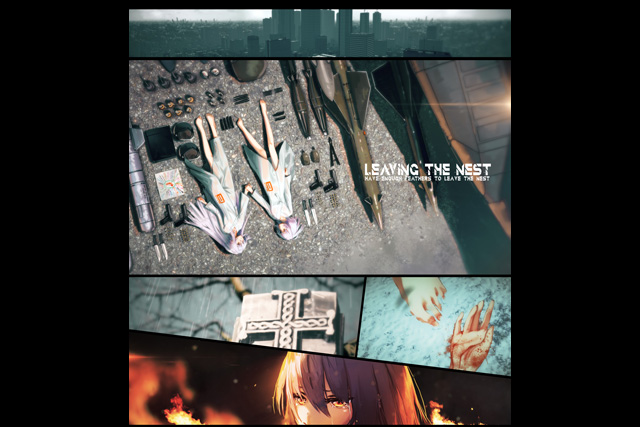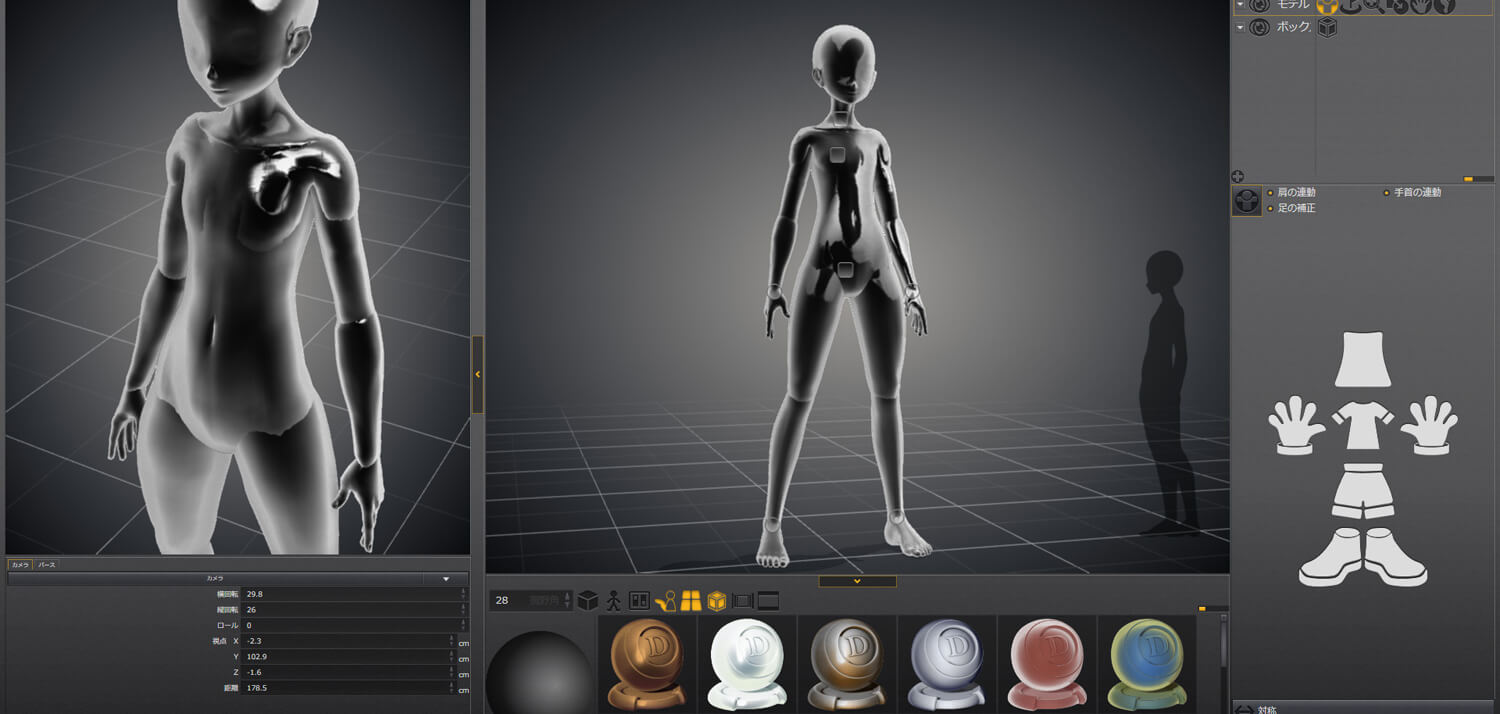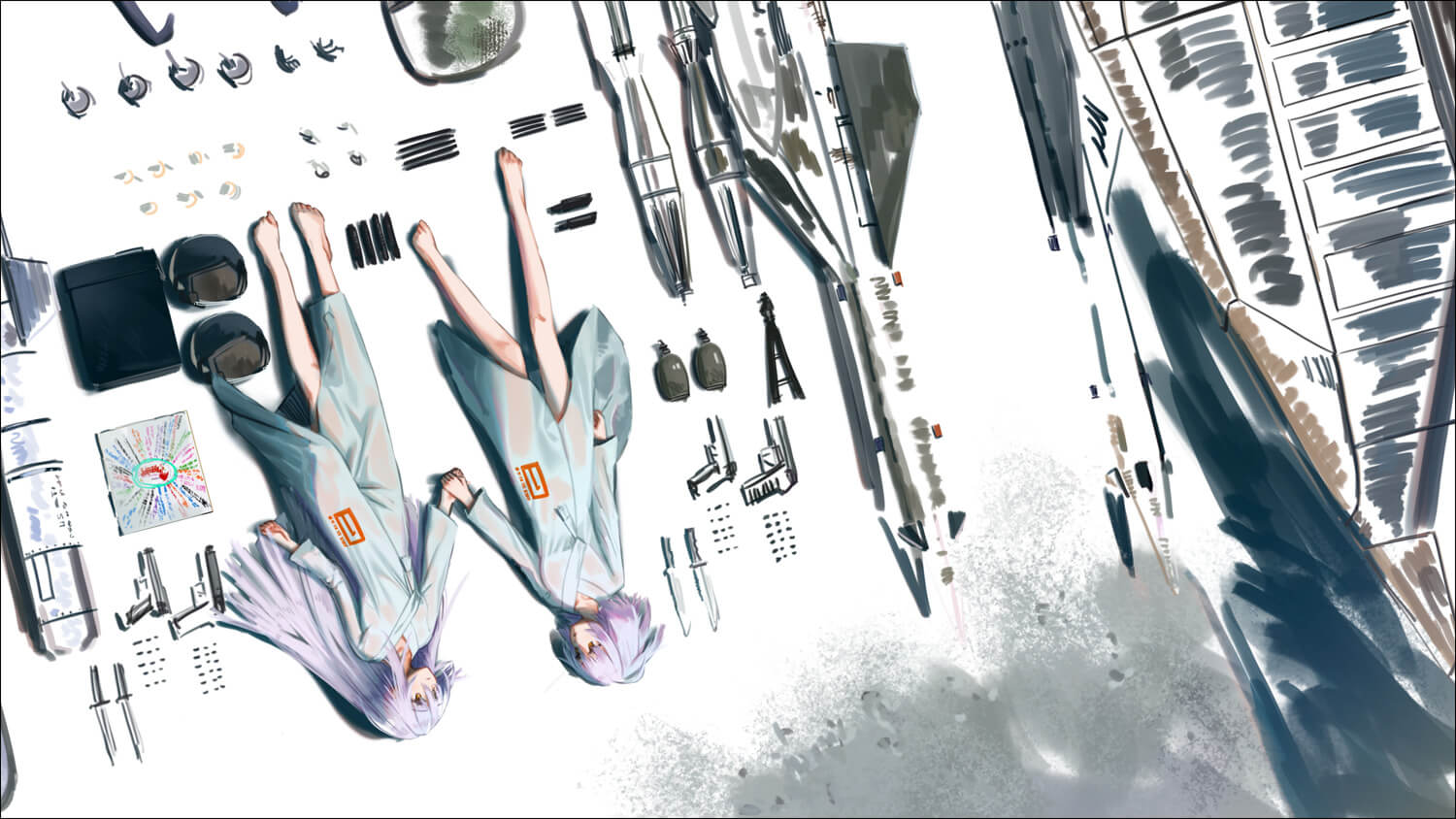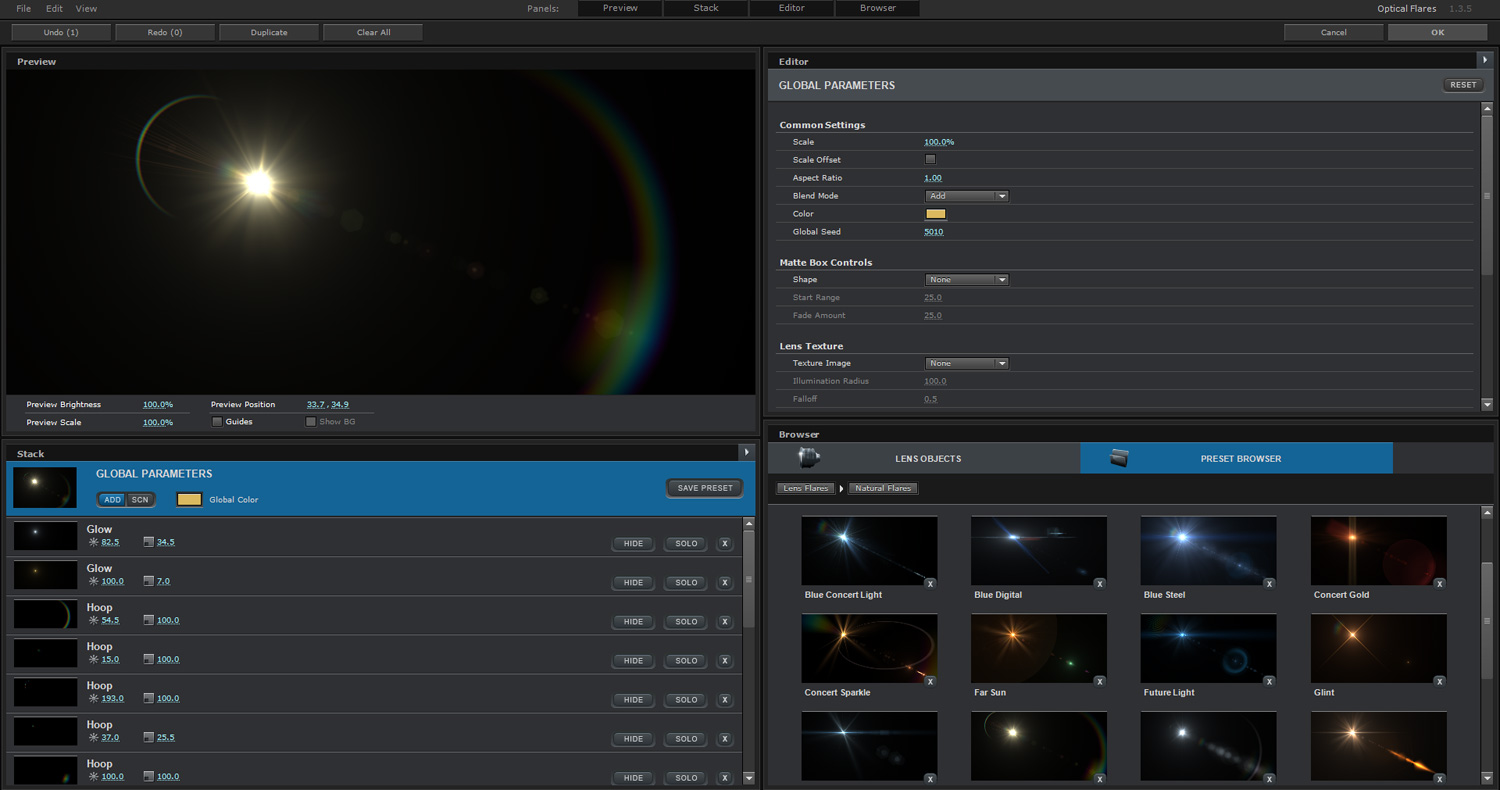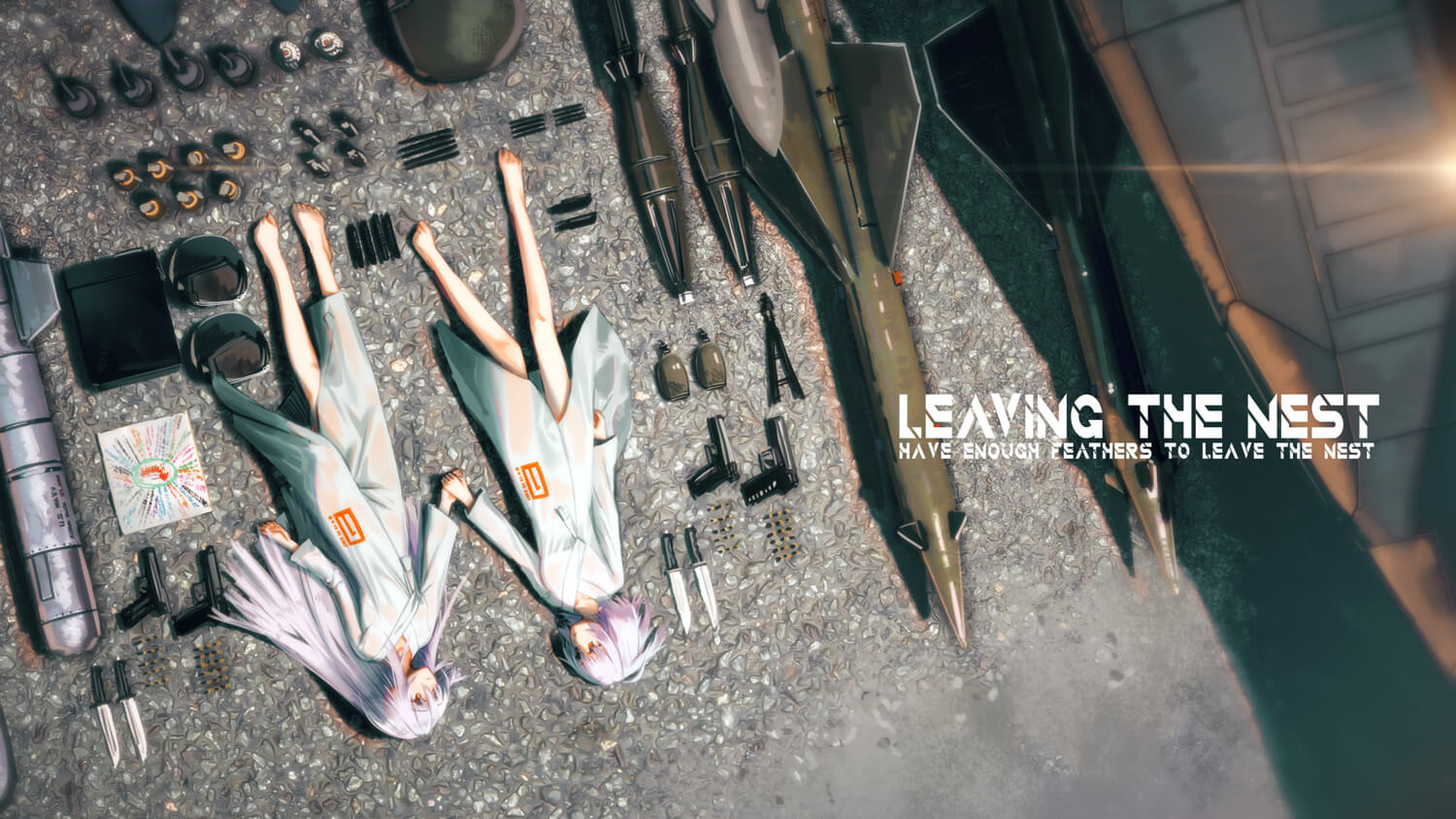<2>舞台は整った。ここからの作業もどんどん助けてもらおう
AEでの作業によって、舞台のベースはあっという間に出来上がりました。しかし、現状ではほどほどにリアルな3Dイメージでしかありませんので、これをベースにペイントソフトでレタッチを加え、さらにそこにキャラクターや足りない賑やかしなどを描き込んでいくわけです。「なんだ、結局普通に絵を描かなきゃいけないんじゃないか」と思われるかもしれませんが、そこにもやはりデジタル。優秀なお助け機能、ツールが数多く存在します。ここではいったんAEから離れ、できるだけ簡単にイラストをクオリティアップする手段についてご紹介していきます。
1.使えるものはどんどん使う ~DesignDoll
さっそくキャラクターを描き加えていきますが、私は背景と映像を専門としていますので、ササッと狂いなく描いてしまうなど到底できません。 そこでポージングのベースとして3Dデッサン人形の「DesignDoll」を利用します。昔からデッサン人形というものはありますが、そこはデジタルならでは。身長や頭身、胸の大きさや筋肉の付き方、指の握り方など様々な要素を細かく変更でき、何体でも配置できて、カメラも細かく設定して出力できます。先ほど制作した舞台ベースに合わせて人形を配置しポージングを決めたら、これをベースにペイントソフトで描き上げていきましょう。
デジタルのデッサン人形「DesignDoll」を使い、舞台ベースに人形を配置しポージング
部位の形状についても、単なる大小ではなく様々なパラメータを自由にブレンドして変形させることができます
難しい手の握りも簡単
2.Photoshopでも時短テクニック! ~Camera Rawフィルター
デッサン人形の用意ができましたので、ここからはPhotoshopでようやくイラストレーターらしい作業へと移ります。やはりここでもデジタルの強みを活かし、できるだけ簡単にクオリティを高めていく小技を紹介していきます。短時間で情報量を増したり、そもそも手描きが難しいようなシチュエーションを描く場合、3Dモデリングをベースにしたり、写真素材を用いることが多々あります。しかし、その場合にはイラストとタッチや情報量の差をなくすため、レタッチの作業が必要になります。そこで用いられてきたのが定番のカットアウトやエッジのポリスタゼーション化ですが、あまりに多用されているため、見る人が見れば平凡で安っぽい仕上がりになってしまいます。そんなときにオススメしたいのが[Camera Rawフィルター]。その中でもずばり[ノイズの軽減]です。多すぎる情報やノイズを自然で綺麗な仕上がりで減らし、素材としてイラストに用いるに都合良い状態に加工してくれる優れものです。このフィルタをかけたものに、さらにブラシでレタッチをしていきます。
[ノイズの軽減]フィルタをかける前
フィルタをかけ、多すぎる情報を減らした状態
キャラクターを描き加え、背景のレタッチやオブジェクトの追加を終えた状態
実際に描き加えたレイヤーのみ表示。少ない手数で仕上げていることがわかると思います
<3>クオリティアップのためのAfter Effects
イラストを描き終わったら色調補正であったり光を足したり、様々な最終加工をするかと思います。しかし何をどうしたら格好良く仕上がるのか、よくわからないまま何となくオーバーレイやスクリーンで色をふわっと足しているだけなんてこと、ないでしょうか。あるいは「こんなエフェクトを足したいな」と筆を動かしたものの、上手く描けずレイヤーを消去してしまったことはないでしょうか。そういった方にも、そうでない方にも、AEで最終加工を施すことをぜひオススメします。
1.ポチポチ操作で高品質なレンズフレア ~Optical Flares
太陽の眩しさや燃え盛る火の輝き、暗闇に差す照明。そういった光をより際立たせるため、あるいはなんとなく気分でレンズフレアをイラストに足したいなと思ったとき、この上なくありがたいのがこのプラグインです。まるで映画のような高品質なレンズフレアを、簡単操作であっという間に足すことができます。
わかりやすい専用UI
高品質で豊富なプリセットの数々
2.ポチポチ操作でハリウッド映画のようなカラーグレーディング ~Magic Bullet Looks
こちらも非常に簡単に高品質なカラーグレーディングを施すことができるプラグインです。塗り終わったイラストがいまいちピンとこない色合いだったとき、このプラグインを使えばあっという間にグッと見映えする雰囲気に仕上げることができます。
いずれもプリセットからワンクリックで適用しただけのものですが、イメージが激変するほどの効果が見て取れます。もちろん細かく調整することも可能
ベースとなったイラスト
最終的にレンズフレアとカラーグレーディング、オマケで文字を加えたもの。前述の例のような劇的な変化は加えていませんが、元のイメージを損なわない範囲でよりリッチな雰囲気に仕上がったのではないかと思います